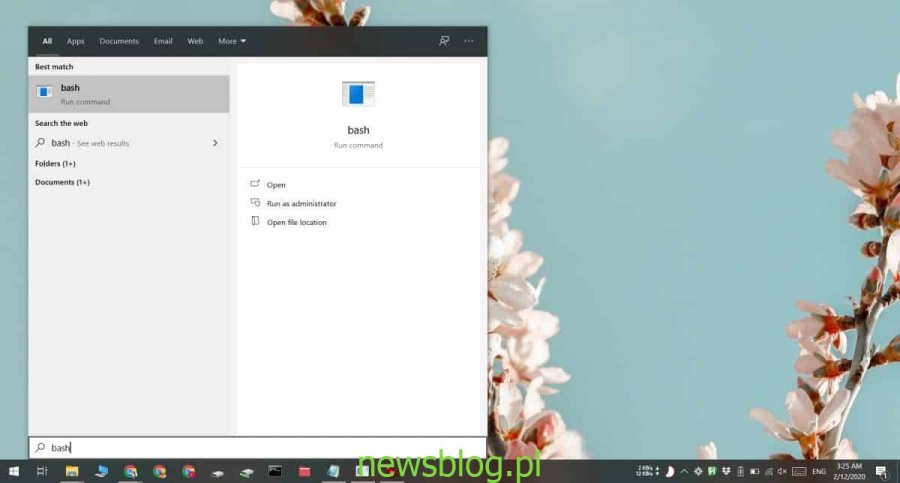Podsystem Windows dla systemu Linux zapewnia użytkownikom systemu Windows 10 powłokę systemu Linux na komputerze z systemem Windows, dzięki czemu korzystanie z systemu Linux jest nieskończenie łatwiejsze bez konieczności przełączania się na inny system. W niektórych przypadkach użytkownicy mogą po prostu zrezygnować z posiadania osobnego systemu Linux i załatwić sprawę za pomocą tylko systemu Windows. Jeśli nadal uczysz się obsługiwać WSL, być może zastanawiasz się, jak otwierać pliki z podsystemu Windows dla systemu Linux. Możesz to zrobić za pomocą prostego polecenia.
Spis treści:
Otwórz pliki z WSL
Aby otworzyć pliki z WSL, musisz znać polecenie i znać pełną ścieżkę do pliku, który chcesz otworzyć. Ścieżkę można skopiować z Eksploratora plików.
Po uzyskaniu ścieżki do pliku, który chcesz otworzyć, otwórz Bash. Możesz użyć wyszukiwania systemu Windows, aby go otworzyć, jednak jeśli nie pojawia się w wynikach wyszukiwania, prawdopodobnie nie włączyłeś WSL w systemie lub nie zainstalowałeś na nim Linuksa po jego włączeniu. Śmiało, włącz WSL i zainstaluj Ubuntu ze sklepu Microsoft Store.
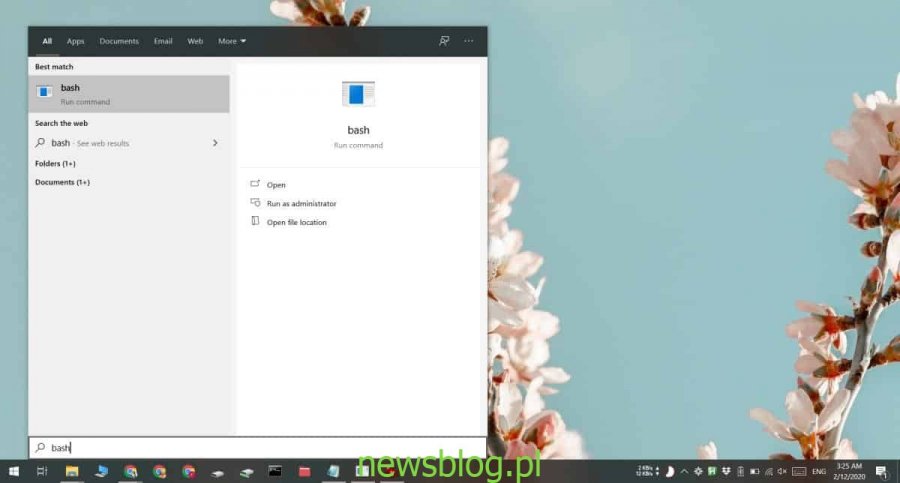
Uruchom następujące polecenie. Zamień „pełna ścieżka do pliku” pełną ścieżką do pliku, który chcesz otworzyć.
Komenda
cmd.exe /C start "complete-path-to-file"
Przykład
cmd.exe /C start "D:1A.png"
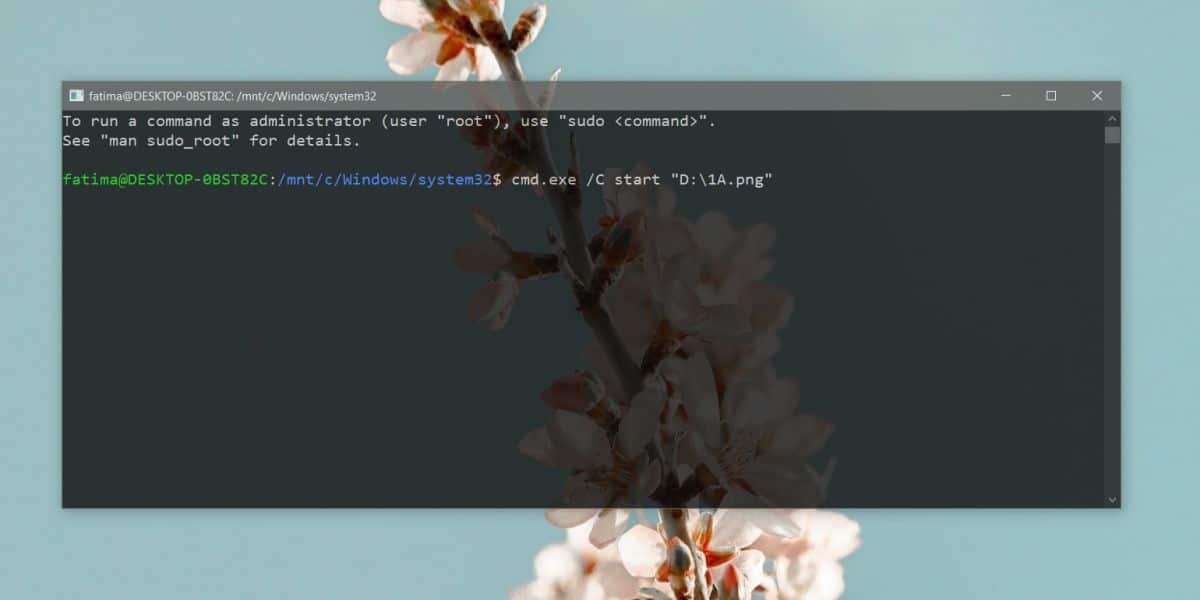
Plik zostanie oczywiście otwarty za pomocą aplikacji zainstalowanej na komputerze z systemem Windows 10. W rzeczywistości otworzy się w domyślnej aplikacji ustawionej dla tego konkretnego typu pliku.
Możesz użyć tego samego polecenia, aby otworzyć aplikację w systemie Windows 10. Wystarczy, że podasz ścieżkę do pliku EXE lub skrótu do aplikacji.
cmd.exe /C start notepad.exe
W Notatniku nie potrzebujesz pełnej ścieżki, ale w przypadku innych zainstalowanych aplikacji innych firm, a także kilku standardowych, potrzebujesz pełnej ścieżki. Nie działa to w przypadku aplikacji UWP, ale będzie działać w przypadku plików otwieranych w aplikacjach UWP. Na przykład, jeśli nadal masz starą aplikację Edge na komputerze z systemem Windows 10 i ustawiłeś ją jako domyślną przeglądarkę PDF, będziesz mógł użyć polecenia podanego powyżej, aby otworzyć plik PDF w Edge, jednak nie będziesz móc użyć powyższego polecenia, aby otworzyć Edge, ponieważ UWP nie mają EXE.
Istnieje jednak proste obejście tego problemu; skrót do aplikacji. Utwórz skrót do aplikacji UWP, którą chcesz otworzyć z WSL, uzyskaj pełną ścieżkę do skrótu i użyj go z podanym wyżej poleceniem. Otworzy UWP.